目录
一、安装java:mac环境配置(java)----使用bash_profile进行配置(附下载地址)
(2)、找到macos选择符合自己电脑的框架选项,点击下载即可
①、点击"more downloads"下的"older versions",2020-06版本是最后一个适配java8的版本
三、双击上步中下载的“eclipse-inst-mac64.dmg”文件双击图标
四、这里列出了多种下载安装包,根据需求来选择。我们这里选择第二个,“eclipse ide for enterprise java and web developers"实现java web的开发
(1)、因为是最新的版本所以需要适配java17以上的版本 ,选择安装路径,这里直接默认路径安装
(1),我们先点击“open in system explorer”,打开eclipse所在的文件,将eclipse图标拖至“应用程序”中,方便使用
(3)、等待进度条结束,显示eclipse界面,此时eclipse安装完毕
一、安装java:mac环境配置(java)----使用bash_profile进行配置(附下载地址)
二、下载和安装eclipse
1、进入eclipse的官网
eclipse官网 https://www.eclipse.org/downloads/
https://www.eclipse.org/downloads/
(1)、点击“download packages ”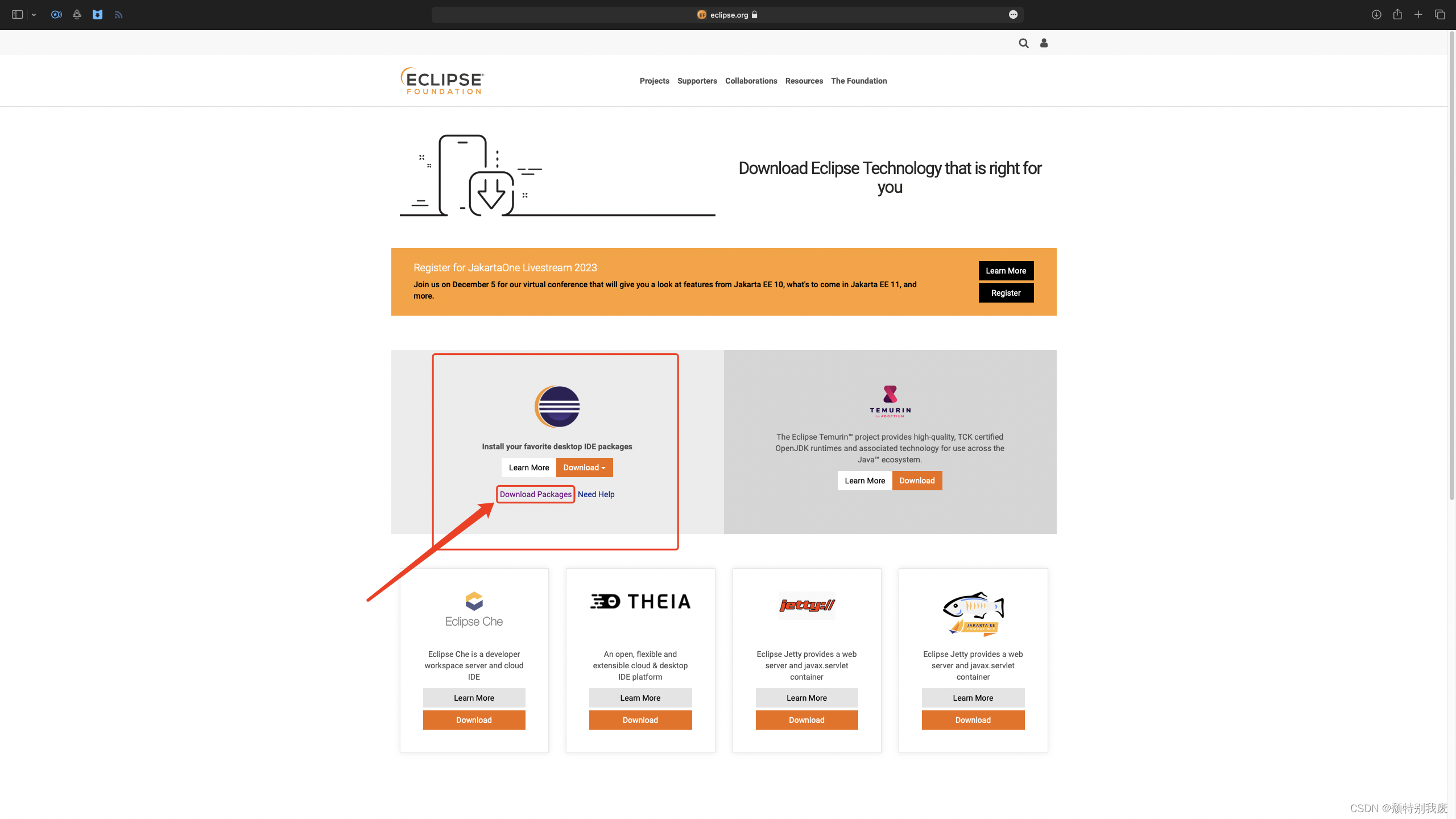
(2)、找到macos选择符合自己电脑的框架选项,点击下载即可
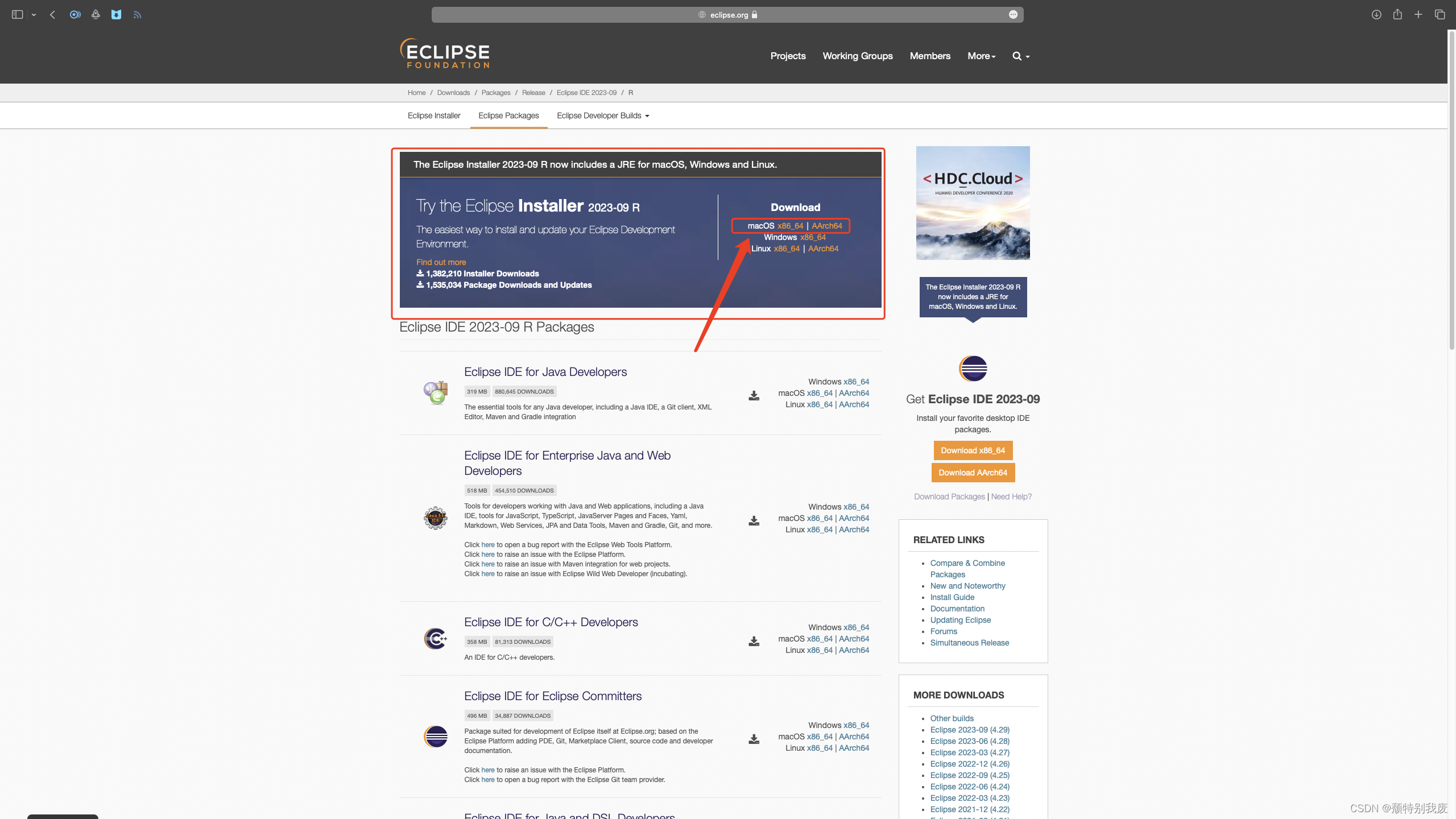 ①、可以通过以下步骤查看mac电脑的处理器架构类型:
①、可以通过以下步骤查看mac电脑的处理器架构类型:
打开“终端”。
在终端中输入命令“uname -m”,然后按回车键。
如果输出结果是“x86_64”,则表示你的系统是x86-64 架构。如果输出结果是“aarch64”,则表示你的系统是arm64 架构。
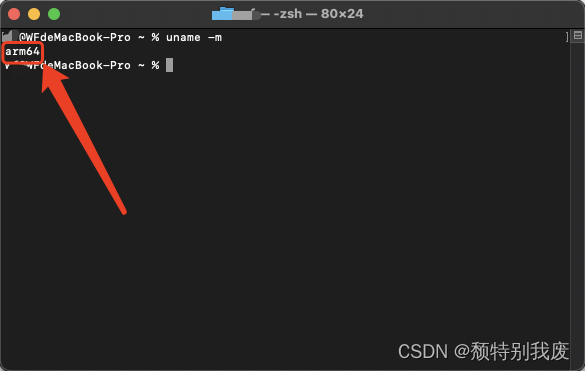
②、我们选择国内的镜像,比过国外的下载速度要快些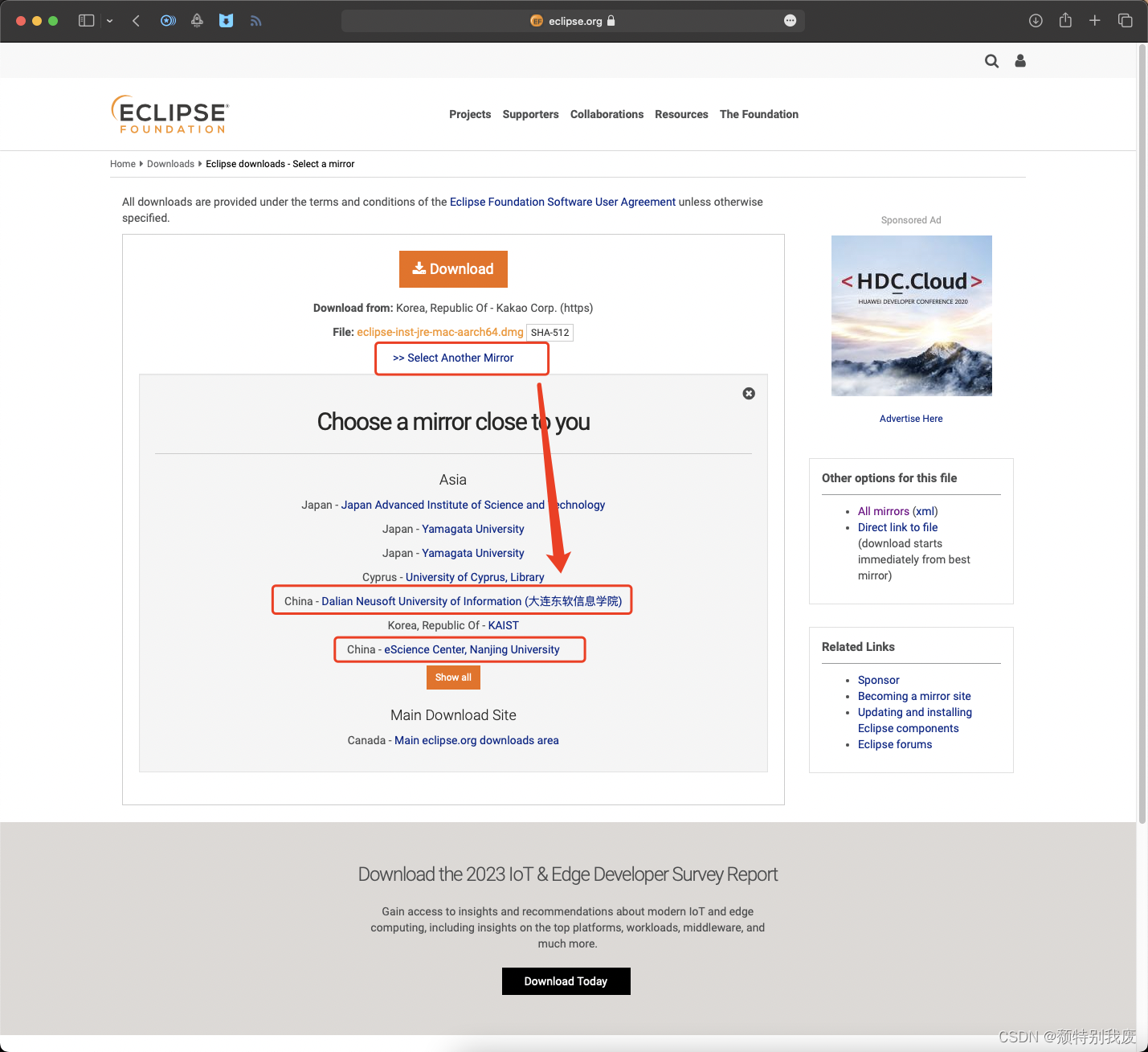
(3)、若想下载老版本的如下操作
①、点击"more downloads"下的"older versions",2020-06版本是最后一个适配java8的版本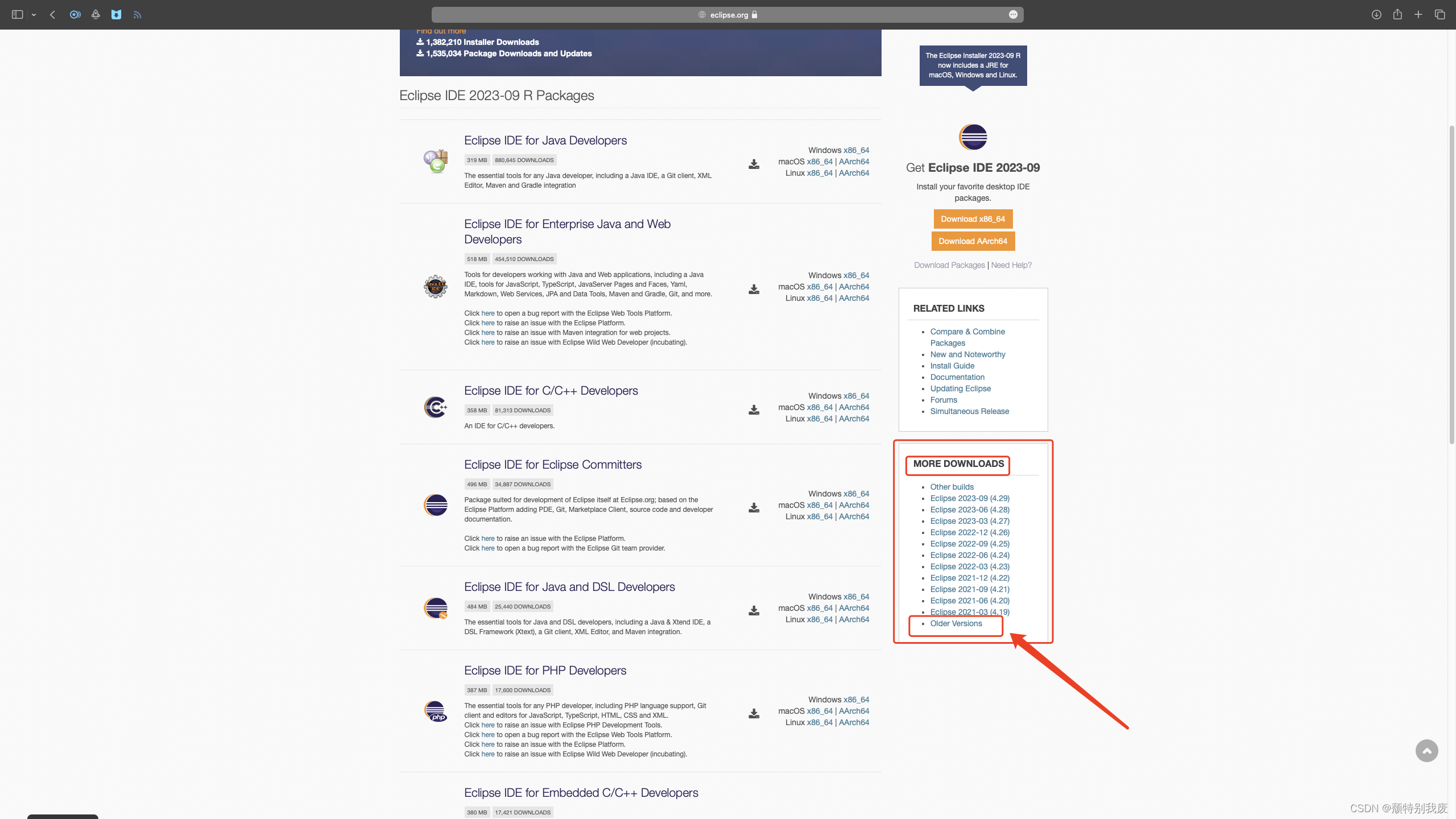
②、例如这里我们对2020-06进行下载,我们找到"eclipse ide for enterprise java developers"点击macos x86_64下载即可,不要点上面的,上面的是最新版本
三、双击上步中下载的“eclipse-inst-mac64.dmg”文件双击图标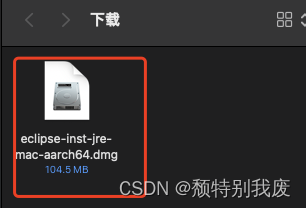
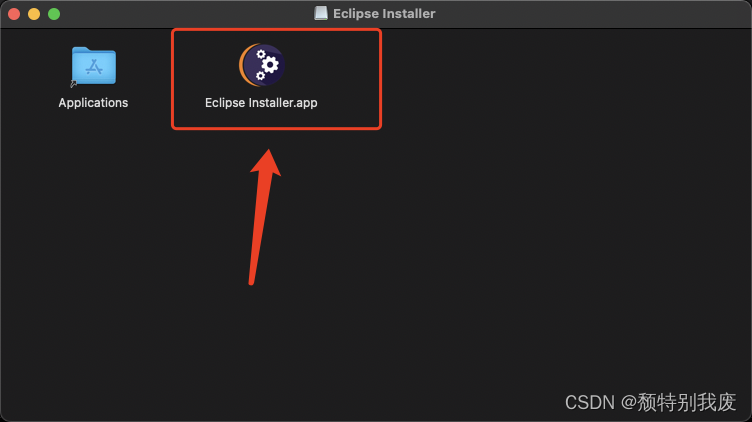
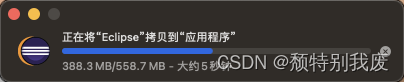

四、这里列出了多种下载安装包,根据需求来选择。我们这里选择第二个,“eclipse ide for enterprise java and web developers"实现java web的开发
(1)、因为是最新的版本所以需要适配java17以上的版本 ,选择安装路径,这里直接默认路径安装
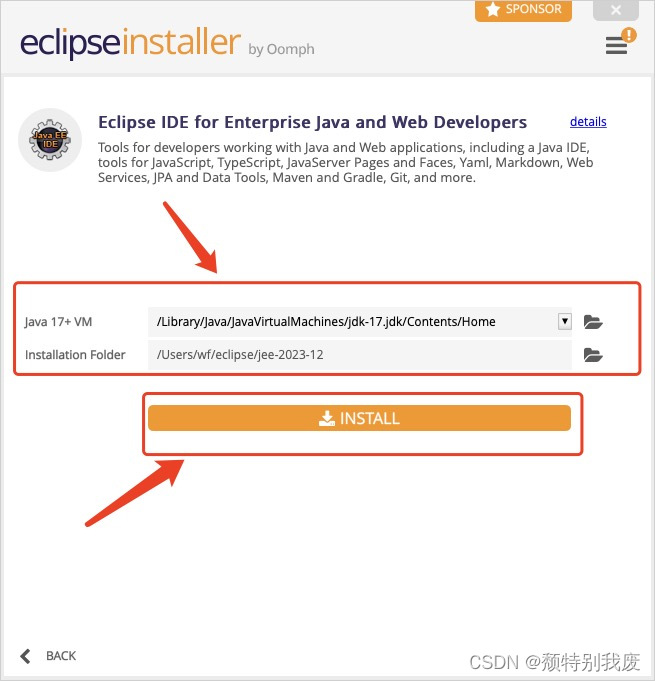 ”:
”:
(2)、等待下载结束 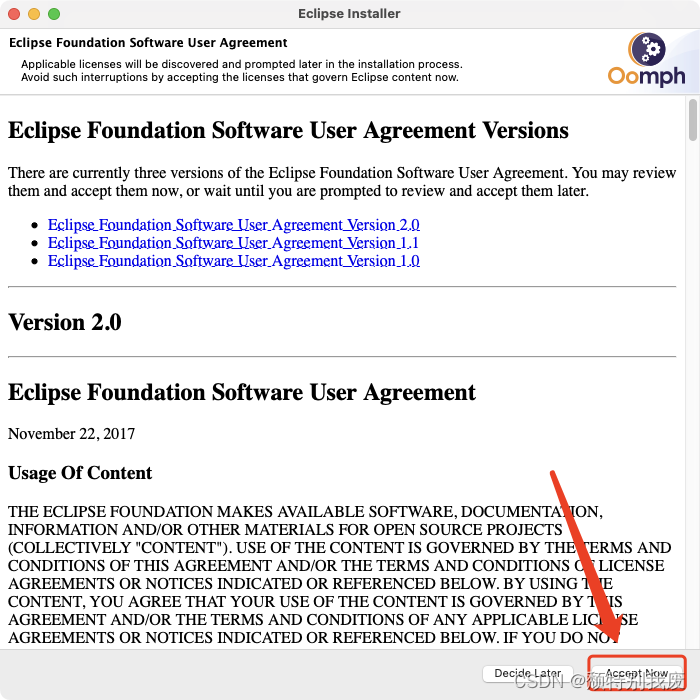
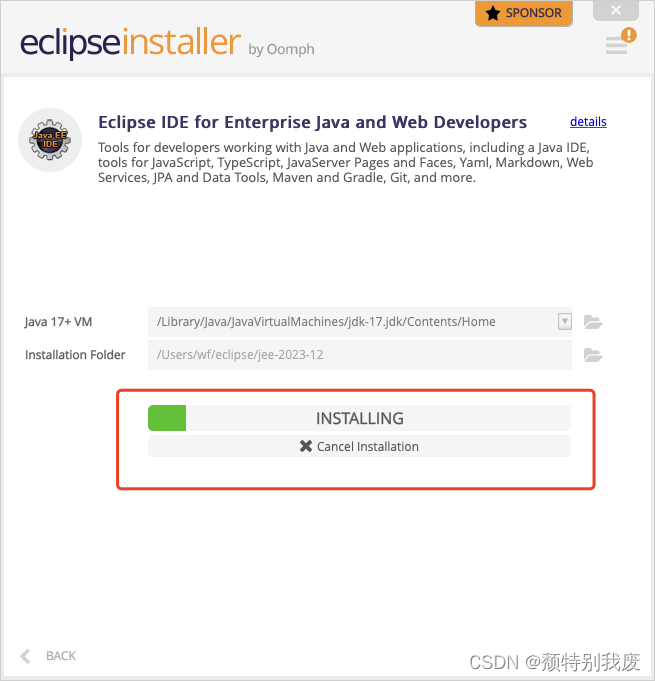
三、下载完成后,配置工作空间
(1),我们先点击“open in system explorer”,打开eclipse所在的文件,将eclipse图标拖至“应用程序”中,方便使用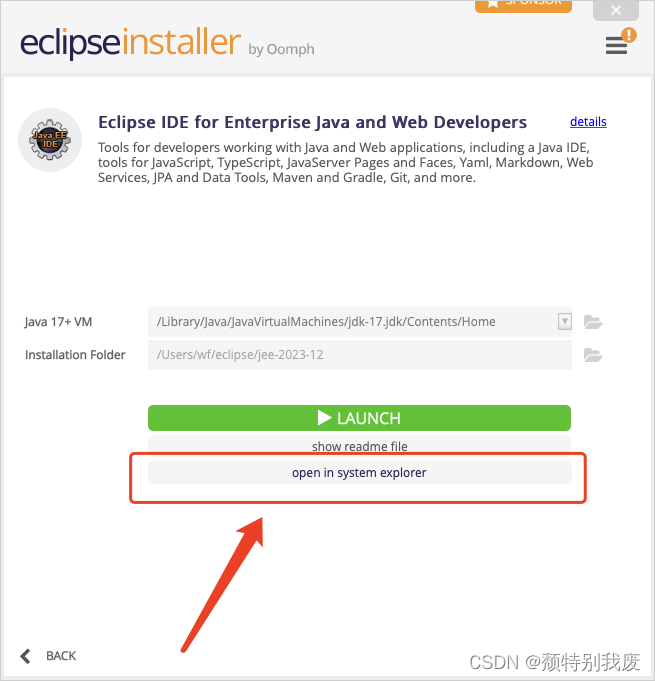
(2)、双击打开eclipse,选择自己的工作位置,“use this as the default and do not ask again”s是否使用一直使用这个工作位置,根据个人工作需求来确定是否勾选,而后点击“lauch”
(3)、等待进度条结束,显示eclipse界面,此时eclipse安装完毕

①、创建文件选择左上角的小框或者“create a new java web project” 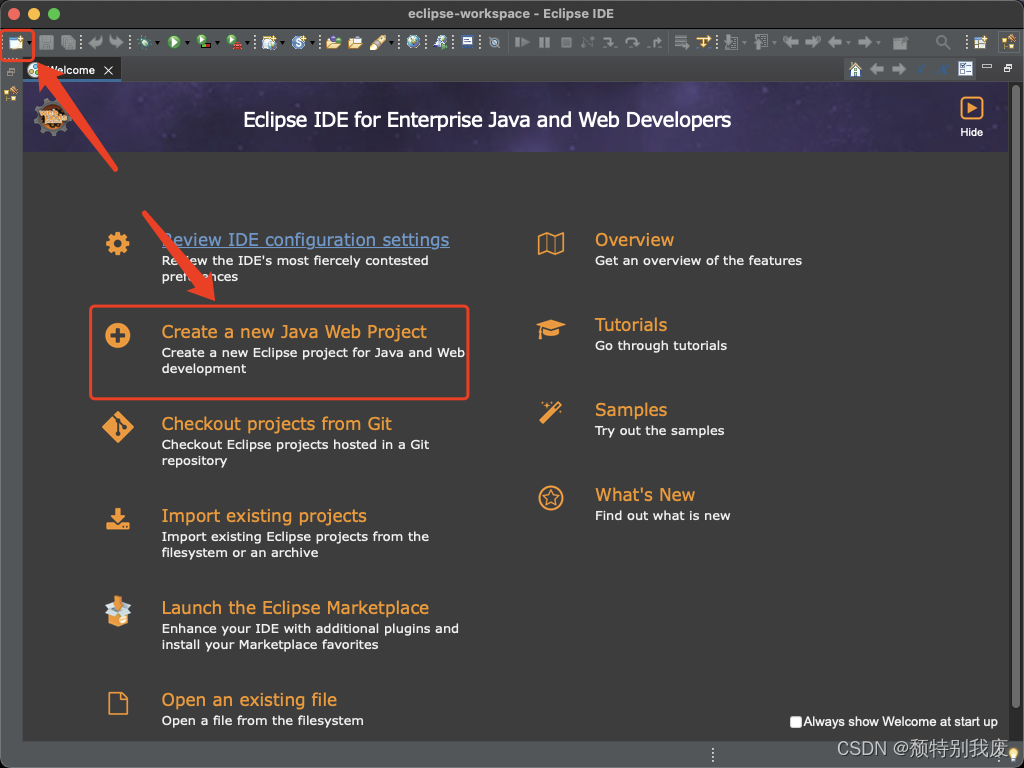

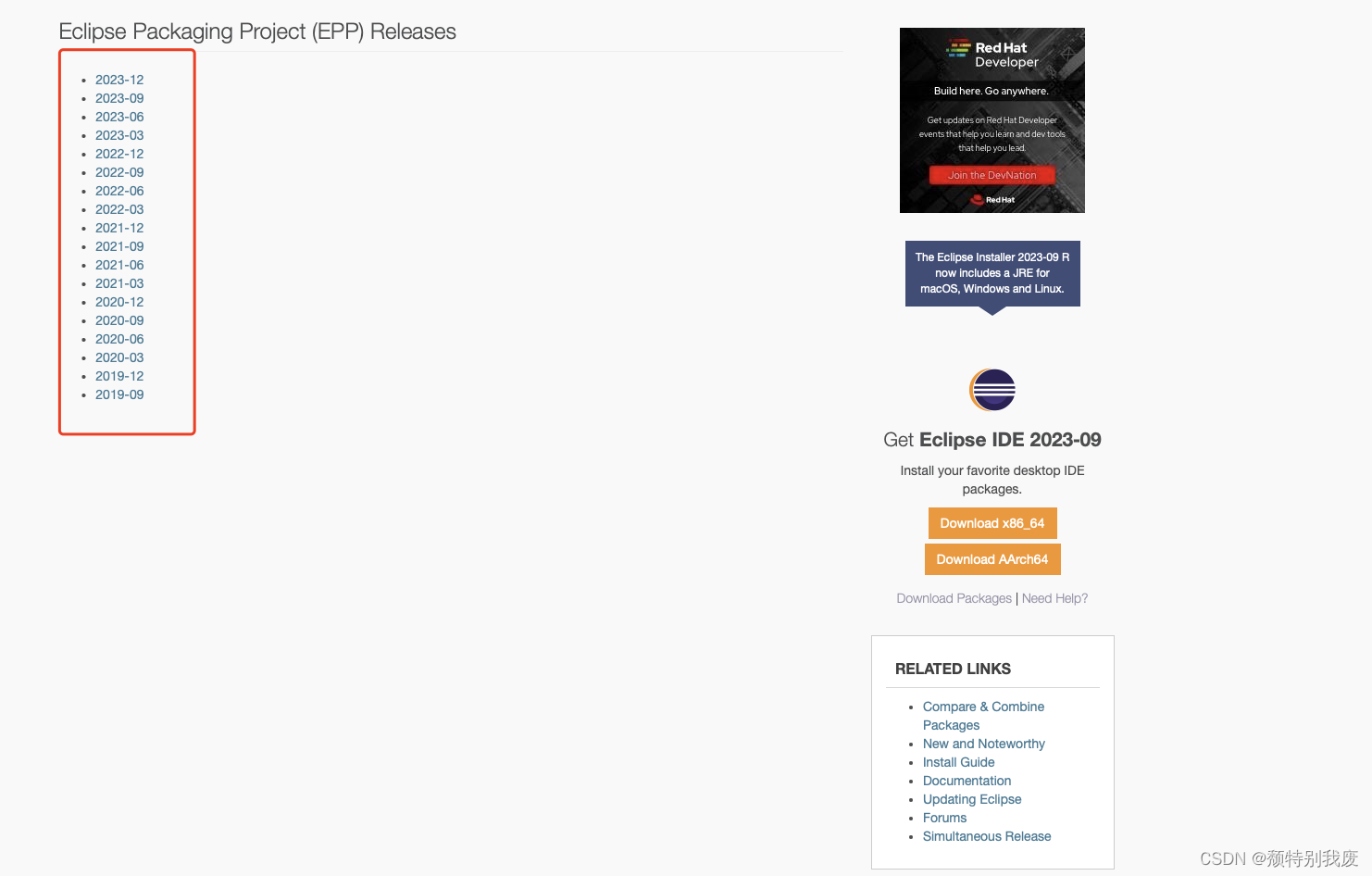
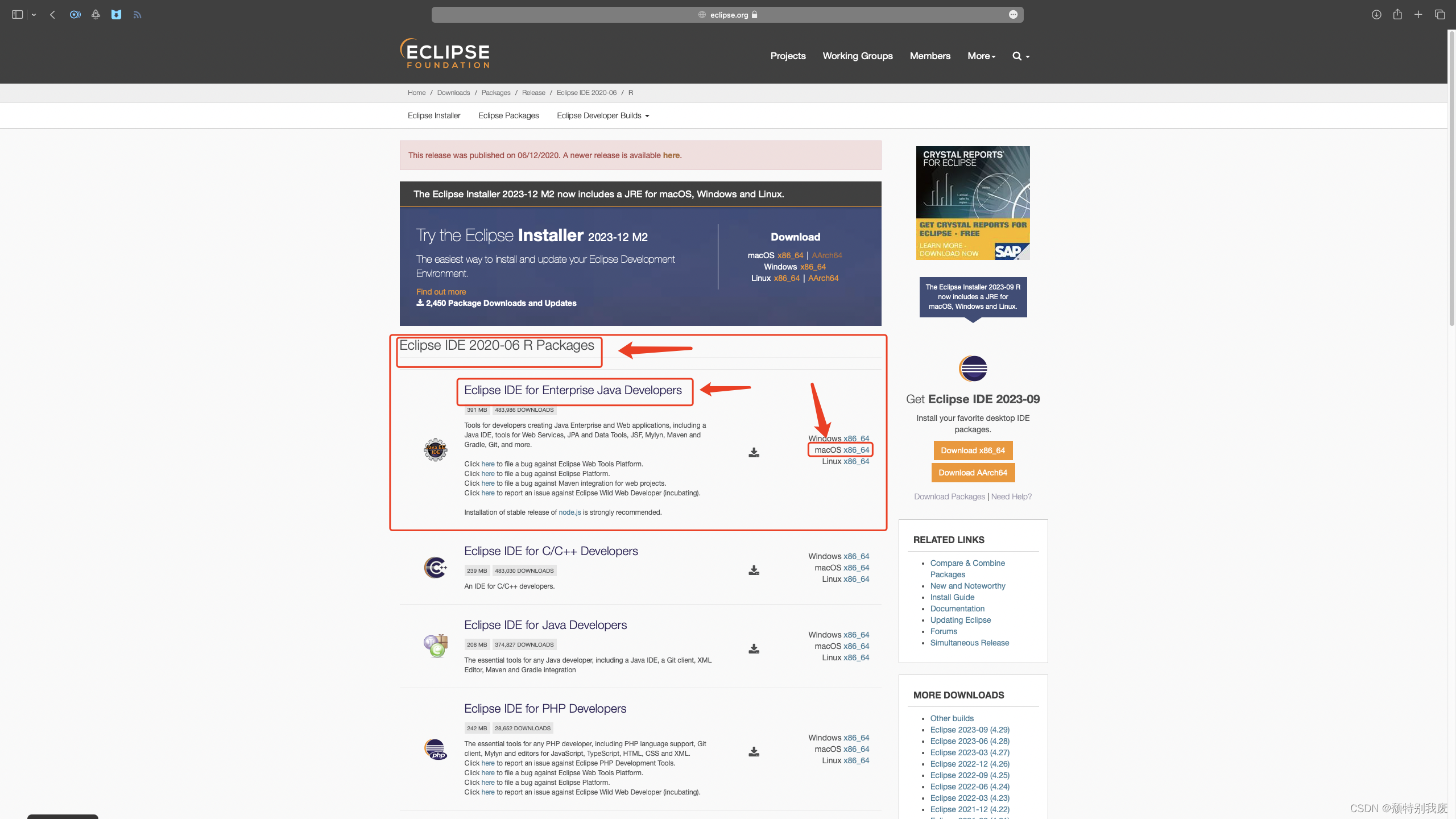
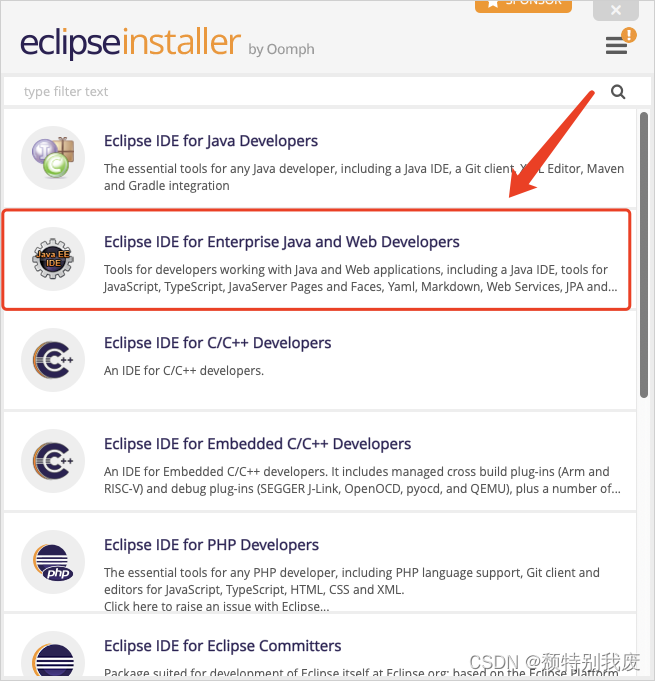
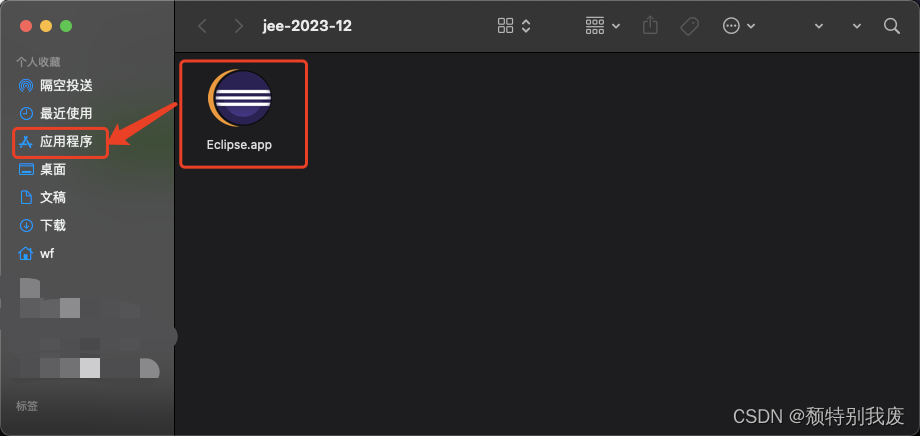

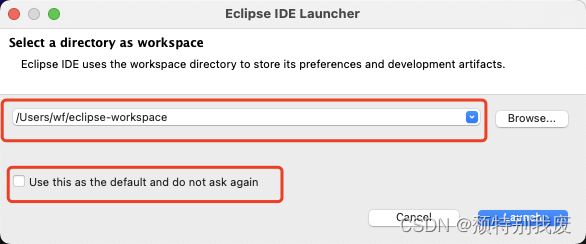


发表评论